Как восстановить удалённые файлы на Андроиде без компьютера
С каждым может случиться такая неприятная ситуация, когда все данные на телефоне оказываются случайно стертыми. Восстановить удаленные файлы на Андроиде при отсутствии компьютера, как многие думают, невозможно, однако это не так. Потерянную информацию также можно вернуть и с помощью одного только телефона.
Напомним, как восстановить данные с помощью компьютера и сканирования системы. Данный способ один из самых простых.
Жесткие диски телефона или планшета – детали, на которых ранее хранились утерянные файлы – при проверке приравниваются к обыкновенной флэшке, т.к. проверяются одинаково.
Если вы не знаете, как именно подключить телефон, вам поможет наша статья: «Как подключить телефон к компьютеру».
Для восстановления данных, до этого находящихся на самом телефоне и в его памяти, без съемных деталей, потребуется следующая последовательность действий:
- Подключиться к компьютеру с помощью кабеля (он обычно идет в комплекте с телефоном);
- Дождаться, пока компьютер установит нужные драйвера (это происходит только, когда вы первый раз подключаете к нему телефон), это необходимо для соединения.
- В уведомлениях на вашем телефоне или планшете появится «Подключение к USB-накопителю», на него необходимо нажать. Вас перенесет в настройки в раздел «USB-подключение к компьютеру». Ваш телефон должен быть подключен, как «USB-накопитель». Если настройки другие, то просто найдите нужный вариант и выберете его.
Далее для возвращения данных потребуется скачать, установить и запустить одну из специальных программ по восстановлению утерянных файлов.
↑ Универсальное восстановление данных на андроид без ПК
Ниже будут приведены программы для восстановления файлов на андроиде
↑ Корзина Dumpster
Данное приложение — это лучший вариант для самых предусмотрительных пользователей, желающих заранее обезопасить себя от случайной потери важной информации. Корзина Dumpster — это аналог корзины на ПК, куда попадают удаленные файлы и откуда их очень легко можно восстановить. Скачать программу можно перейдя по ссылке.
-
Скачиваем, устанавливаем и запускаем Корзина Dumpster.
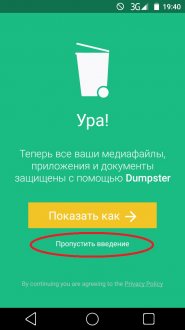
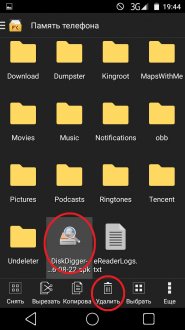
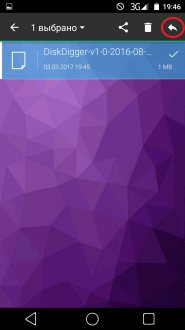
Кроме того заранее обезопасить себя можно еще и с помощью популярного приложения для создания бэкапов — Titanium backup. Скачать приложение можно перейдя по ссылке. Там же вы найдете и инструкцию по применению.
↑ Undeleter — Восстанови Файлы
Популярное приложение позволяющее «реанимировать» случайно удаленные файлы. Скачать Undeleter можно перейдя по ссылке.
-
Скачиваем, устанавливаем и запускаем приложение.

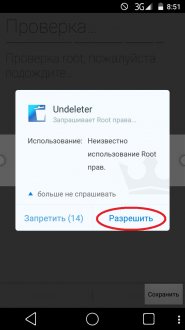
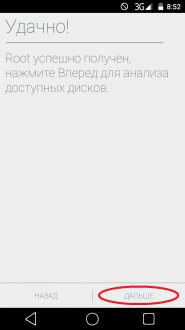
Затем Undeleter предложит нам выбрать тип восстановления. Рассмотрим каждый тип подробнее.
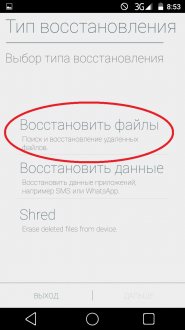

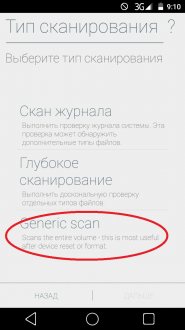
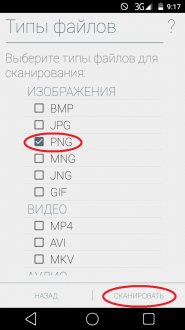
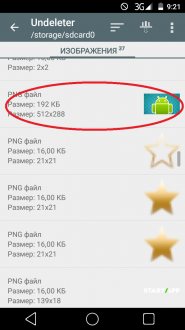


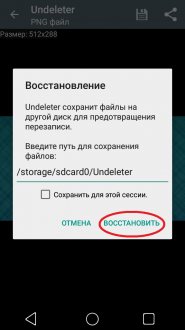
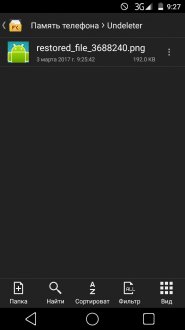
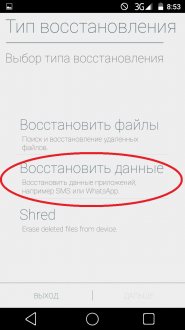
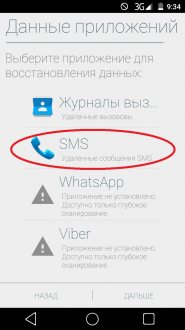
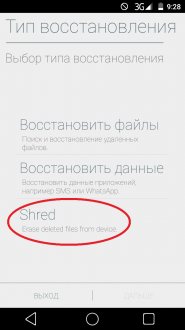
↑ DiskDigger Pro file recovery
Еще одна популярная программа, позволяющая получить доступ к удаленным файлам с последующим их восстановлением. Скачать ее можно отсюда.
-
Скачиваем, устанавливаем и запускаем DiskDigger Pro file recovery.
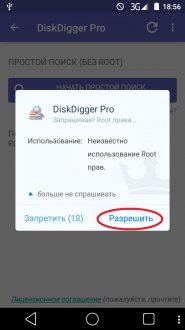
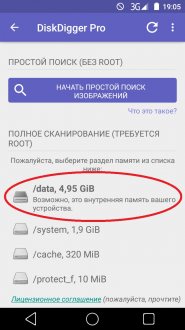
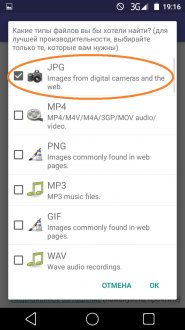
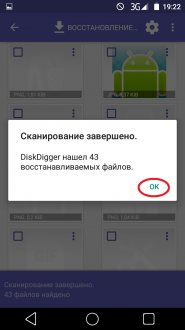
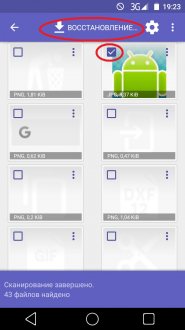
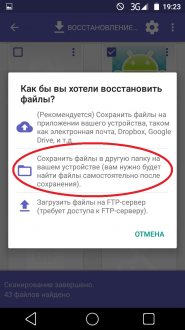
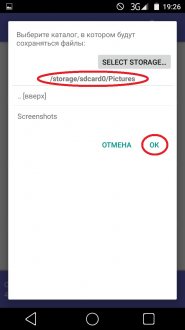
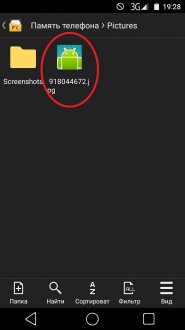
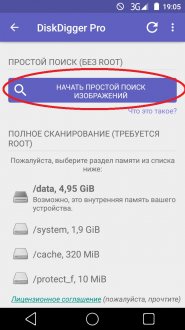
Создание загрузочного ISO-носителя с помощью приложения
После того, как вы загрузите ISO-образ на ваш смартфон или планшет, вам понадобится инструмент для его записи. Наиболее удобным инструментом является бесплатный пакет ISO 2 USB.
Для того, чтобы подключить USB накопитель к смартфону, вам скорее всего понадобится адаптер OTG . Это весьма доступный кабель, который вы можете приобрести у розничных продавцов мобильных телефонов или в Интернете.
После подключения к вашему телефону адаптера OTG, смартфон позволит вам подключить к нему USB-накопитель. Теперь вы можете записать на него загрузочный диск из файла .ISO
Начните с подключения USB-накопителя через кабель OTG, затем нажмите кнопку под номером «1». Выберите диск USB, а затем перейти ко второй кнопке , чтобы выбрать файл ISO. Обязательно принимайте всплывающие запросы Android с вопросами на разрешение операций на всем протяжении работы: вам будет предложено разрешить доступ к вашим медиафайлам и к USB-накопителю.

Выполнив предыдущий пункт, вы можете нажать « Старт», чтобы начать запись данных. Это не займет много времени; после выполнения работы отсоедините USB-устройство, вставьте его на свой компьютер и начните восстановление. Не забудьте изменить порядок загрузки в BIOS вашего компьютера, поставив приоритетной включить загрузку с USB.
Восстановление данных через компьютер (USB накопитель)
Данный способ будет работать если Android (если данные находятся на внутренней памяти, если карта памяти пропустить и читать дальше) имеет возможность подключения устройства как USB накопитель, а такая возможность имеется далеко не во всех смартфонах и планшетах.
Проверить это возможно перейдя в Настройки:
- Настройки ->Карта SD и память телефона, галочка на «Режим съёмный диск» в строке уведомлений выбрать «USB накопитель»;
- Настройка ->Сеть ->Настройки USB
Если же данные находились на карте памяти, то вам понадобиться приобрести картридер. После чего на компьютер скачать и установить программу Recuva .
Восстановление данных с iPhone
Сенсорные экраны айфона редко теряют свои функции после того, как экран телефона треснул. Тем не менее иногда выходит из строя кнопка Домой (Home). Но даже если главная кнопка сломана, ты все ещё можешь получить доступ ко всем участкам памяти на своём iPhone, включив функцию AssistiveTouch.
Специальная возможность, называемая AssistiveTouch, позволит манипулировать своим айфоном, если возникнут сложности с главной кнопкой или управлением жестами. Вот попробуй. Для того чтобы включить AssistiveTouch на своём iPhone нужно:
- Открыть настройки
- Перейти к Основным
- Выбрать Универсальный доступ
- Нажать AssistiveTouch
- Передвинуть переключатель AssistiveTouch в положение Включено.
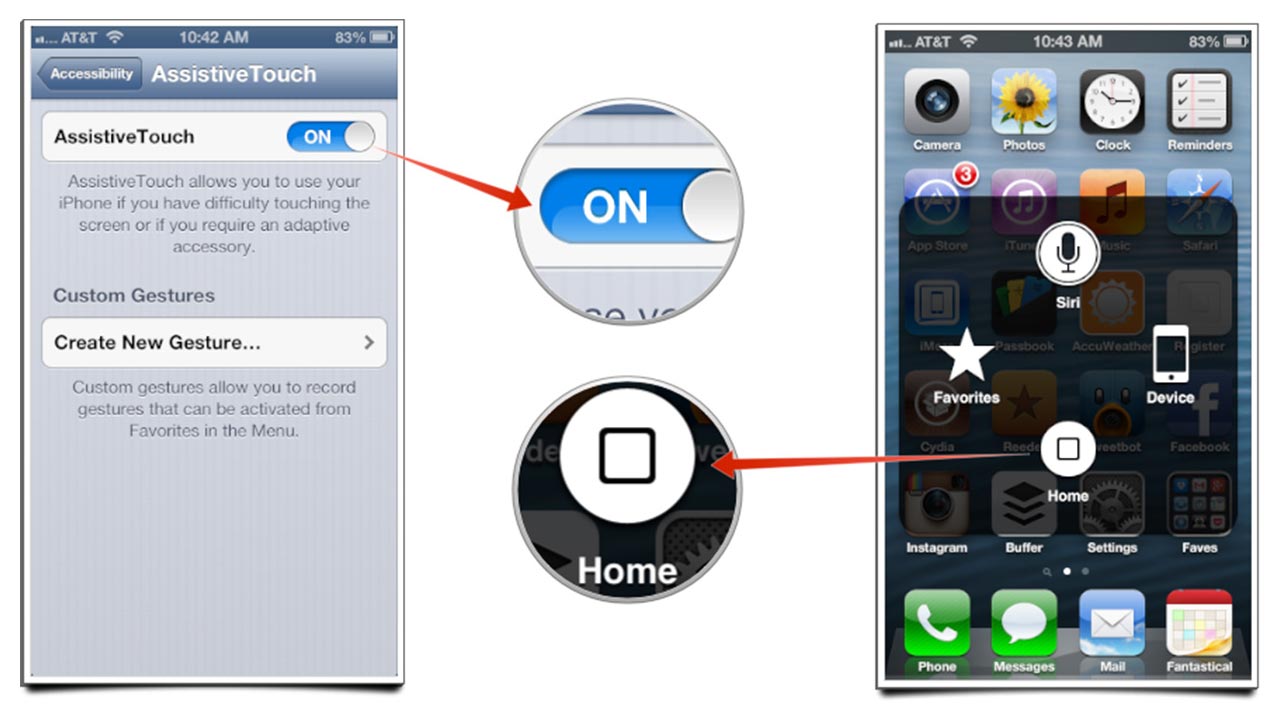
Меню функции AssistiveTouch активирует сенсорный вариант главной кнопки и поможет тебе получить доступ к Уведомлениям и Пункту управления.
Восстановить данные с iPhone можно как просканировав само устройство, так и просканировав резервную копию данных своего телефона, содержащуюся на компьютере или ноутбуке. Если ты когда-либо синхронизировал телефон с iTunes, на твоём компьютере или ноутбуке можно будет найти резервную копию iPhone.
5 лучших игр, похожих на FIFA для Android

07.04.2022
* Нажимая на кнопку «Оставить комментарий» Вы соглашаетесь с политикой конфиденциальности.












